上一篇
虚拟化 系统部署:ubuntu安装虚拟机与Ubuntu虚拟机详细安装指南
- 问答
- 2025-07-31 20:48:02
- 4
🖥️ 虚拟化 | 系统部署:Ubuntu安装虚拟机与Ubuntu虚拟机详细安装指南
📢 最新消息(2025年7月)
Ubuntu 24.04 LTS 近期迎来重要安全更新,优化了KVM虚拟化性能,并修复了嵌套虚拟化的兼容性问题,如果你计划在物理机或云服务器上部署虚拟机,现在正是最佳时机!
🔍 为什么需要虚拟机?
虚拟机(Virtual Machine, VM)让你在一台电脑上运行多个操作系统,比如在Windows上跑Ubuntu,或者在Ubuntu里再装一个Windows测试软件,常见的虚拟化工具有:
- VirtualBox(免费、简单)
- KVM(Linux原生高性能方案)
- VMware Workstation(功能强大但收费)
我们重点介绍 在Ubuntu物理机上用VirtualBox安装Ubuntu虚拟机,以及 在Ubuntu中配置KVM虚拟化 两种方法。
📥 方法1:用VirtualBox安装Ubuntu虚拟机
1️⃣ 安装VirtualBox
打开终端,运行以下命令:
sudo apt update sudo apt install virtualbox -y
安装完成后,打开VirtualBox(直接在应用菜单搜索即可)。
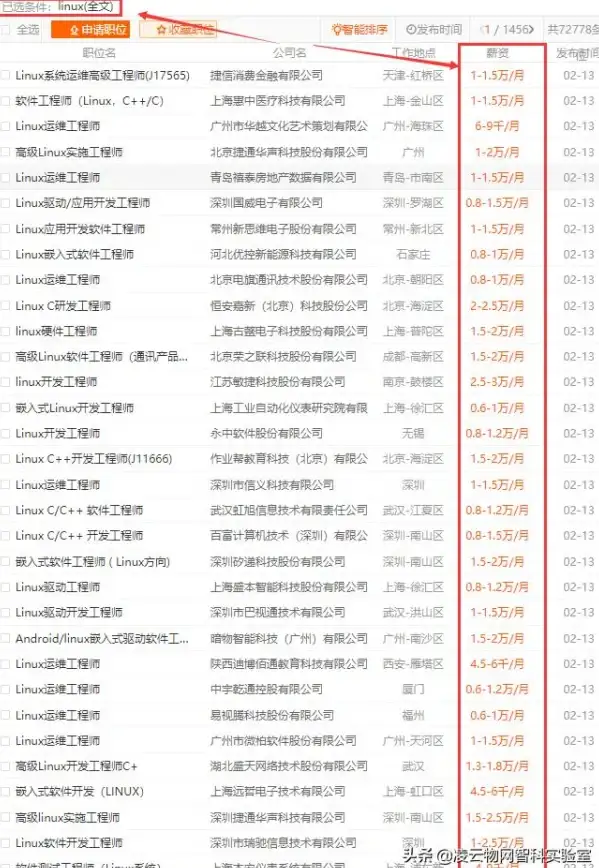
2️⃣ 下载Ubuntu镜像
从Ubuntu官网获取ISO镜像(如Ubuntu 24.04 LTS),保存到本地。
3️⃣ 创建虚拟机
- 点击 新建,输入名称(如“Ubuntu-VM”),类型选 Linux,版本选 Ubuntu (64-bit)。
- 分配内存(建议至少 4GB,低于2GB会卡顿)。
- 创建虚拟硬盘(默认VDI格式,动态分配,建议 25GB以上)。
4️⃣ 启动并安装Ubuntu
- 选中虚拟机,点击 设置 → 存储 → 选择下载的ISO文件。
- 点击 启动,进入Ubuntu安装界面,按提示完成安装(分区建议选“清除整个磁盘”)。
- 安装完成后,记得移除ISO,否则会重复进入安装界面。
💡 小技巧
- 安装 VirtualBox增强工具(Guest Additions)可以启用剪贴板共享、分辨率自适应:
sudo apt install build-essential dkms linux-headers-$(uname -r)
然后在VirtualBox菜单选择 设备 → 安装增强功能。
⚡ 方法2:Ubuntu原生方案——KVM虚拟化
如果你追求更高性能,KVM是Linux内核自带的虚拟化方案,适合技术爱好者。
1️⃣ 检查CPU是否支持虚拟化
运行命令:

egrep -c '(vmx|svm)' /proc/cpuinfo
如果输出大于 0,说明支持;如果是 0,需要进BIOS开启 VT-x/AMD-V。
2️⃣ 安装KVM及相关工具
sudo apt update sudo apt install qemu-kvm libvirt-daemon-system virt-manager -y
3️⃣ 添加用户到libvirt组
sudo usermod -aG libvirt $(whoami) sudo usermod -aG kvm $(whoami)
注销并重新登录 生效。
4️⃣ 使用virt-manager创建虚拟机
- 打开 virt-manager(应用菜单搜索)。
- 点击 新建虚拟机,选择ISO镜像,按向导操作(类似VirtualBox)。
- 安装完成后,可通过 virsh 命令行管理虚拟机:
virsh list --all # 查看所有虚拟机 virsh start Ubuntu-VM # 启动虚拟机
🚀 性能优化
- 启用 CPU透传(Passthrough) 提升性能(需硬件支持)。
- 使用 virtio驱动 优化磁盘和网络IO。
🎯 总结
| 方案 | 适用场景 | 性能 | 难度 |
|---|---|---|---|
| VirtualBox | 新手友好、跨平台 | 中等 | |
| KVM | Linux原生、高性能 | 高 |
如果你是初学者,推荐 VirtualBox;如果想深度玩转Linux虚拟化,KVM 是更专业的选择。
💬 互动一下
你更喜欢哪种虚拟化方案?欢迎分享你的使用体验! 😊

(本文参考Ubuntu官方文档及社区Wiki,2025年7月更新)
本文由 中宏壮 于2025-07-31发表在【云服务器提供商】,文中图片由(中宏壮)上传,本平台仅提供信息存储服务;作者观点、意见不代表本站立场,如有侵权,请联系我们删除;若有图片侵权,请您准备原始证明材料和公证书后联系我方删除!
本文链接:https://vps.7tqx.com/wenda/498064.html

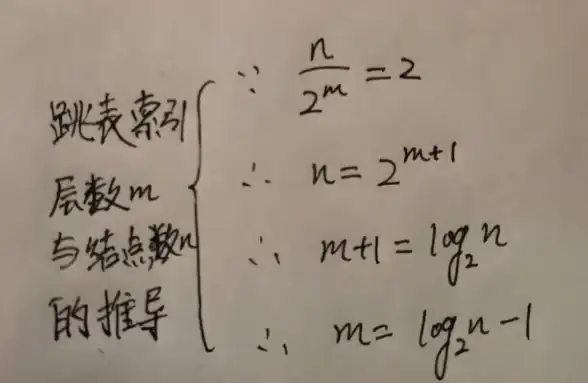
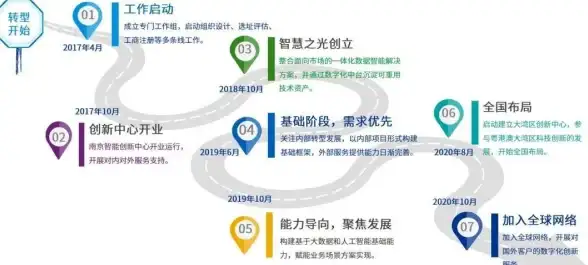






发表评论